Eu quero restaurar o backup do iPhone do iCloud, mas o backup do iCloud não aparece, o que devo fazer? Muitos usuários do iPhone enfrentam esse problema ao restaurar o iPhone do backup do iCloud. Antes de corrigir esse problema, você precisa saber os motivos que causam esse erro. E para corrigir esse problema, você pode ler os 5 métodos que recomendamos neste artigo. Agora leia este artigo e obtenha esses métodos para corrigir o backup do iCloud que não está aparecendo.
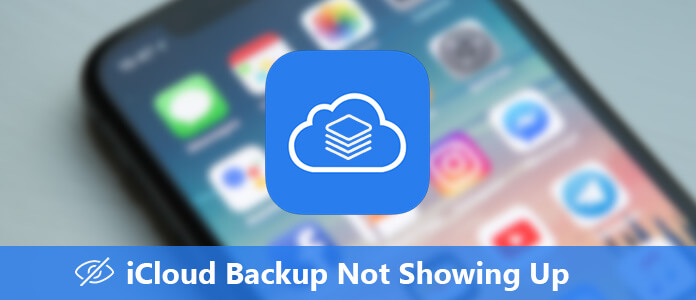
Antes de corrigir o backup do iCloud que não está aparecendo, você precisa saber os motivos que causam esse problema. Existem algumas causas que podem levar a esse resultado e, a seguir, listamos 4 razões principais que podem fazer com que seu backup do iCloud não apareça.
Exceto pelas causas, existem outros erros desconhecidos que também podem fazer com que o backup do iCloud não apareça. Você pode seguir os próximos métodos para corrigir esse problema.
Quando o backup do iCloud não aparecer e você não souber o motivo, tente reiniciar o dispositivo iOS. Às vezes, reiniciar o iPhone pode ajudá-lo a resolver muitos problemas causados por motivos desconhecidos.
Para reiniciar o iPhone 8 e versões anteriores:
Passo 1Pressione e segure o botão liga / desliga (que está no topo ou no lado direito) até ver o controle deslizante.
Passo 2Arraste o controle deslizante para desligar o iPhone.
Passo 3Quando o dispositivo estiver totalmente desligado, você precisa pressionar e segurar o botão liga / desliga novamente até ver o logotipo branco da Apple aparecer na tela.
Para reiniciar o iPhone X:
Passo 1Pressione e segure o botão liga / desliga até ver o controle deslizante na tela.
Passo 2Arraste o controle deslizante para desligar completamente o iPhone X.
Passo 3Se o seu iPhone X estiver desligado, você pode pressionar e segurar o botão liga / desliga novamente até ver o logotipo da Apple.
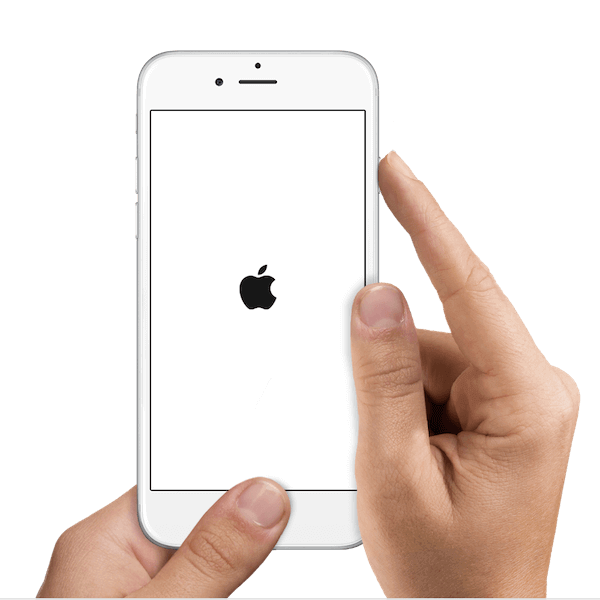
Se houver algo errado com sua rede e fazer com que seu backup do iCloud não apareça, você pode Redefinir Ajustes de Rede para resolver esse problema.
Passo 1Toque em Configurações e escolha Geral.
Passo 2Toque em Redefinir em geral e escolha Redefinir configurações de rede.
Passo 3Digite sua senha e toque em Redefinir configurações de rede novamente para confirmá-la.
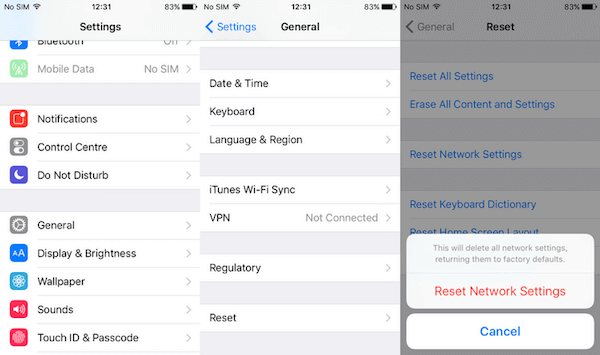
O sistema iOS incompatível também pode fazer com que o backup do iCloud não apareça. Portanto, verifique se você atualizou seu iPhone para a versão mais recente ou não. Caso contrário, siga as próximas etapas para atualizar.
Passo 1Conecte seu iPhone à rede Wi-Fi e verifique se ele tem energia suficiente.
Passo 2Toque em Configurações e escolha Geral. Em seguida, escolha Atualização de Software.
Passo 3E agora você pode tocar em Instalar agora e digitar a senha para atualizar.
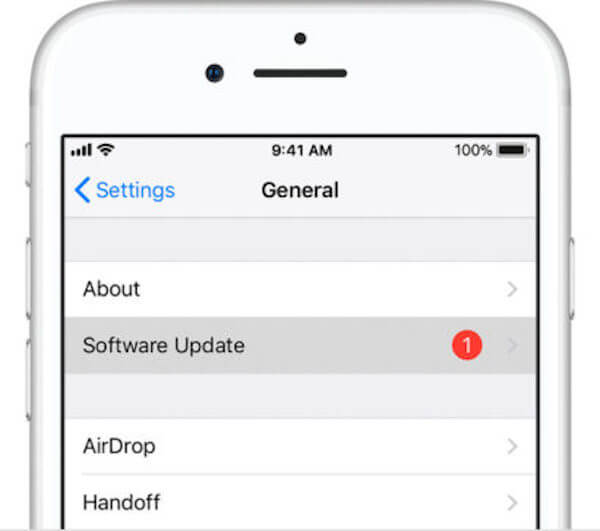
Como mencionamos acima, se houver menos armazenamento em seu iCloud, o backup não será bem-sucedido e o backup do iCloud não será exibido. Ao enfrentar tal situação, você pode excluir backups do iCloud mais antigos ou indesejados para liberar mais armazenamento.
Passo 1Toque em Configurações e, em seguida, encontre o iCloud, toque nele.
Passo 2Toque na página Armazenamento no iCloud. Então você precisa escolher Gerenciar armazenamento.
Passo 3Na lista de seu backup, selecione e exclua aqueles que você não precisa. E, em seguida, toque em Excluir backup.
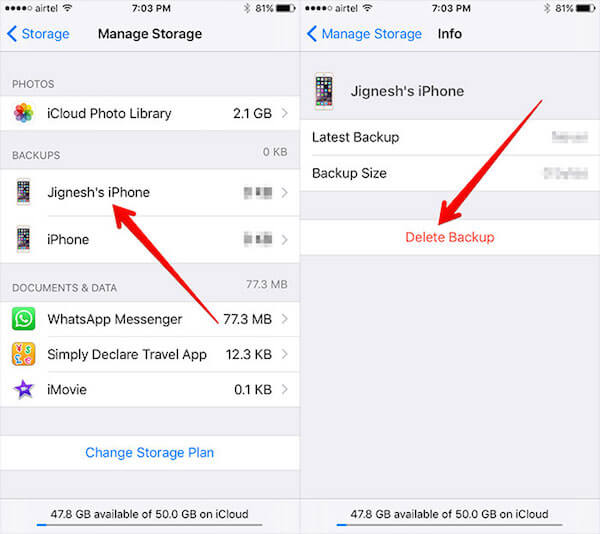
Se você ainda não conseguir corrigir o backup do iCloud não aparecendo, você pode escolher outro software para veja seu backup do iCloud.
Backup e restauração de dados Aiseesoft iOS é um software maravilhoso que você pode usar para visualizar facilmente o backup do iCloud. Você também pode conhecer outras funcionalidades nas próximas dicas.
Se você estiver interessado em visualizar o backup do iCloud com backup e restauração de dados do iOS, siga as próximas etapas para concluí-lo.
Passo 1Baixar backup e restauração de dados do iOS
Em primeiro lugar, baixe gratuitamente o iOS Data Backup & Restore com o botão de download acima. Então você precisa instalá-lo em seu computador. Depois disso, inicie-o para preparar.
Passo 2 Conecte o iPhone ao PC
Ao ver a interface principal deste software de backup e restauração, você precisa escolher a função iOS Data Backup & Restore. Em seguida, escolha Restauração de dados do iOS. Não se esqueça de conectar seu iPhone ao computador por meio de um cabo USB.
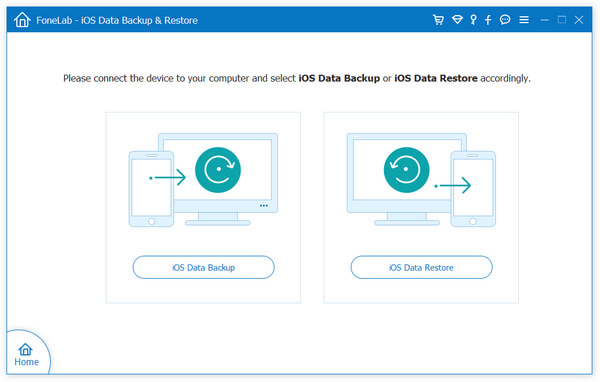
Passo 3Ver backup do iCloud
Agora você pode ver todos os arquivos de backup disponíveis na lista. Você pode escolher o arquivo de backup que deseja visualizar e clicar no botão Exibir agora. E então você pode digitalizar o backup com este software. Se você deseja restaurar o backup do seu dispositivo, também pode clicar no botão Restaurar para restaurar o backup do iPhone.
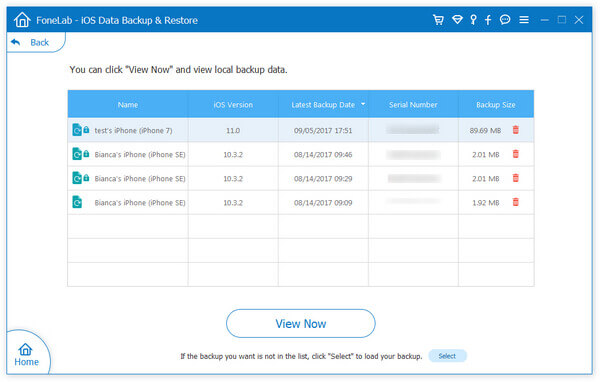
Quando você está enfrentando o backup do iCloud não aparecendo, leia e consulte este artigo. Neste artigo, listamos 5 maneiras eficientes para ajudá-lo a corrigir esse problema. Você pode escolher o mais adequado e resolver esse problema sozinho. Espero que você possa ganhar algo útil.